
Den bedste måde at beskrive Windows File Explorer på er "funktionel." Selvfølgelig har den nogle få små indstillinger, du kan finjustere, og der er flere tricks Windows 10 har en hemmelig UWP-version af File Explorer Windows 10 har en hemmelig UWP-version af File Explorer Vidste du, at Microsoft gemte en Universal Windows Platform-version af File Explorer i Windows 10? Det er endnu ikke færdigt, men du kan stadig tjekke det for at se, hvad der kommer. Læs mere, der får det til at fungere mere effektivt, men det er stadig mere "Volvo" end "Mercedes".
Hvis du bruger meget tid i appen, er det nemt at blive træt af sine idiosyncrasier. Hvorfor kan du ikke integrere ikke-Microsoft Cloud Storage-udbydere? Hvorfor kan du ikke ordne hovedgenveje i venstre panel? Og hvorfor har ikke Microsoft introduceret tabbed browsing?
Måske er det tid til at dumpe File Explorer og bruge et tredjeparts alternativ? Hvis du aldrig har kigget på, hvad der er tilgængeligt, kan du blive overrasket. Her er de syv bedste Windows File Explorer udskiftninger.
1. XYplorer
For at være ærlig, hvis du leder efter et alternativ, kan du stoppe med at søge lige nu. XYplorer er muligvis den bedste erstatning for Windows File Explorer.
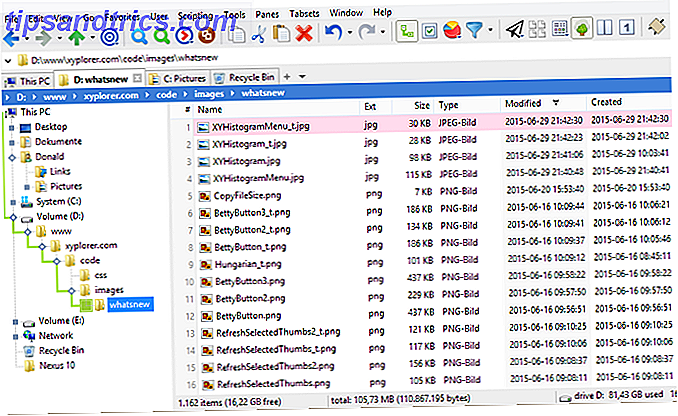
Men hvad gør det så godt?
For det første er det bærbart. Det betyder, at du ikke behøver at bekymre dig om, at det ikke er tilgængeligt på andre computere, du skal bruge i løbet af dagen. Bare hold den på din USB-stick sammen med alle dine andre nyttige bærbare apps. 100 Bærbare apps til din USB-stick til Windows og MacOS 100 Bærbare apps til din USB-stick til Windows og MacOS Med bærbare apps kan du tage din yndlings software overalt via en flash drive eller sky lagring. Her er 100 af dem, der dækker alle dine behov, fra spil til billedredaktører. Læs mere .
For det andet har det et enormt imponerende funktionssæt, der vil appellere til både afslappede brugere og hardcore geeks.
For eksempel har udforskeren tabblads browsing. Fanerne fungerer som en webbrowsers faner: Du kan omordne dem, trække filer mellem dem, og endda forudkonfigurere dem. Appen kan også prale med support til brugerdefinerede scripts 7 Simple Windows Scripts for at spare dig tid og indsats 7 Simple Windows Scripts for at spare dig tid og indsats Ønsker du at tage genveje i Windows? Eller nysgerrig om at tage dine første skridt til scripting? Her er syv Windows-scripts at komme i gang med. Læs mere, brugerdefinerede skrifttyper og farver og sekundær sortering.
XYplorer har både en gratis og betalt version. Den betalte koster $ 39, 95 for en levetidslicens.
Download: XYplorer
2. Directory Opus
Hvis XYplorer ikke opfylder dine krav, skal du tjekke Directory Opus i stedet.
Det har formentlig en stejlere læringskurve end XYplorer. Mens den tidligere app tager mange af dens designkøer fra Windows File Explorer, introducerer Directory Opus flere af sine egne stilbeslutninger.
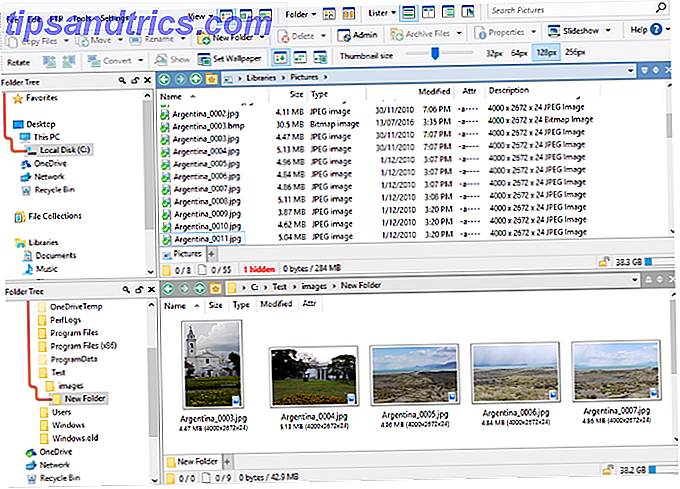
Hvis du er parat til at bruge tiden til at lære at finde alt, bliver du smukt belønnet. Funktionerne omfatter support til synkronisering af filer og at finde duplikater, scripting muligheder, grafik, der giver dig mulighed for at markere og tjekke markeringsfiler og en tilpasningsbar statuslinje.
Bare pas på den kødfulde filstørrelse. XYplorer er 7 MB, mens Directory Opus installatøren kører ind på 50 MB. Den endelige app mappe er næsten 100 MB.
Lite-versionen koster omkring $ 40, mens den fulde version er $ 70. En 60-dages gratis prøveversion er tilgængelig.
Download: Directory Opus
3. fman
fman er den mindst Windows-lignende app på listen hidtil. Det er selvbeskrevet som "GoTo on steroids."
Måske er det bedste ved fman at understøtte platformen; det virker på både Mac og Linux samt Windows. Hvis du bruger meget tid på at hoppe mellem de tre operativsystemer, vil det give en følelse af kontinuitet i dit arbejde.
Ikke desto mindre, hvis du er en nybegynder, er det nok ikke appen til dig. fman er primært rettet mod softwareudviklere og andre tech-savvy proffer.
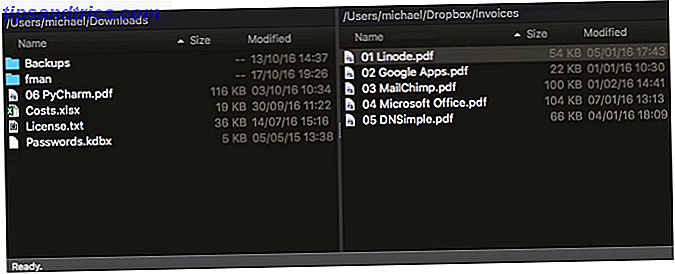
Funktionelt viser det altid indholdet af to mapper, så du kan flytte og kopiere filer til en brise. Den har også en omfattende liste over plugins til ekstra funktionalitet, og den har fuld genvejstast.
Det er gratis at downloade og bruge, men en opdateringslicens koster $ 12.
Download: fman
4. Gratis Commander
Free Commander er den første helt gratis software på denne liste. Hvis du ikke er en strømbruger, og du ikke ønsker at betale for en Windows File Explorer-udskiftning, er dette nok appen til dig.
Appen forsøger ikke at forvirre brugere med mange funktioner, som de fleste sandsynligvis aldrig vil bruge. Det sigter snarere mod at tilbyde en alternativ løsning, der afhjælper nogle af de klare udeladelser inden for den native Windows-app.
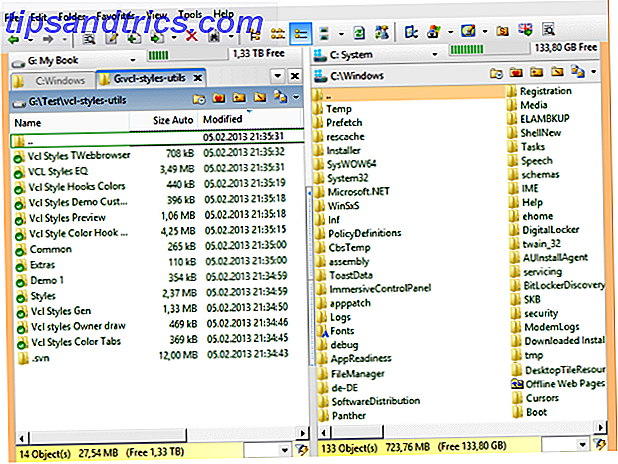
Så, hvis du er en første gangs bruger, hvad kan du forvente?
Free Commander tilbyder en flad grænseflade, to paneler til nem træk og slip, indbygget support til arkivhåndtering Sådan udtrækkes filer fra ZIP, RAR, 7z og andre almindelige arkiver Sådan udtrækkes filer fra ZIP, RAR, 7z og Andet Fælles arkiver Har du nogensinde været udsat for en .rar-fil og spekuleret på, hvordan man åbner den? Heldigvis er det nemt at administrere ZIP-filer og andre komprimerede arkiver med de rigtige værktøjer. Her er hvad du behøver at vide. Læs mere (ZIP-filer), mappesynkronisering, definerbare genveje og endda en DOS-kommandolinje.
Download: Gratis Commander
5. Explorer ++
Den anden helt gratis app på listen, Explorer ++ gør klippet, fordi det er open source. Det betyder, at samfundet kan fortsætte med at arbejde på det så længe de ønsker det - der er ingen fare, du bliver bundet til en ikke-understøttet app på et eller andet tidspunkt i fremtiden.
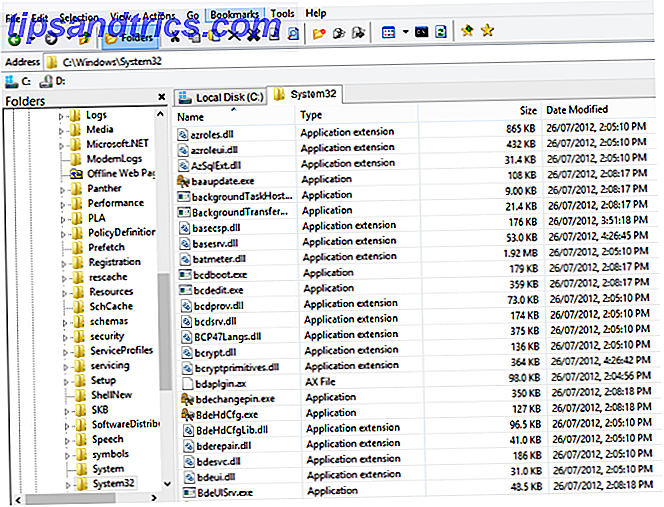
Interessant nok er det også en af de mest grundlæggende apps på listen. Det ser mest ud som Windows File Explorer og tilbyder de færreste forbedringer.
På trods heraf forbedrer forbedringerne de fleste brugere til et nyt produktivitetsniveau. Du vil nyde tabbed browsing, evnen til at fusionere og opdele filer, og et displayvindue til forhåndsvisninger af filer.
Download: Explorer ++
6. Altap Salamander
De fleste apps jeg har vist dig indtil videre har fokuseret på en computer. Altap Salamander er den første Windows File Explorer-udskiftning, der gør et stort skub til at tilbyde omfattende netværksværktøjer. Netværk 101: Ethernet, LAN og hvordan de fungerer Networking 101: Ethernet, LAN og hvordan de fungerer Selv for moderne brugere, sproget omkring hjemmet netværk kan være lidt forvirrende. Hvad er et LAN? Hvorfor har jeg brug for et Ethernet-kabel? Er det ikke det samme? Læs mere .
Netværksprotokoller som FTP, FTPS, SCP og SFTP understøttes alle. Det gør overførsel af filer over internettet usædvanligt ligetil.
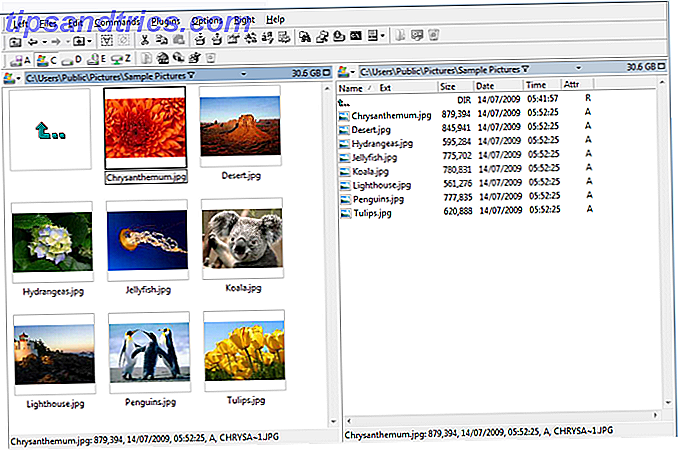
App'en tilbyder også support til flere arkivfiltyper end sine rivaler. Det kan fungere med ZIP, RAR, 7-Zip, ISO-billeder og UDF-billeder.
Altap Salamander tilbyder et andet unikt værktøj: en indbygget adgangskodeadministrator Sådan overføres du fra LastPass til en alternativ adgangskodeadministrator Sådan overføres du fra LastPass til en alternativ adgangskodeadministrator LastPass er en populær adgangskodeadministrator, men hvis du har besluttet at flytte til En anden løsning, du skal eksportere dine data. Sådan eksporterer du dine data til 1Password, Dashlane eller KeePass. Læs mere . Det betyder, at du kan beskytte alle følsomme eller personlige filer ved hjælp af sikre krypteringsteknikker, hvilket forhindrer dem i at falde i de forkerte hænder.
Omkostning omkring $ 27 (afhængigt af den nuværende euro-valutakurs), er det også en af de mest rimeligt prissatte betalte apps.
Download: Altap Salamander
7. TagSpaces
Jeg vil forlade dig med noget helt andet. Har du hørt om TagSpaces? Hvis ikke, er det værd at se.
TagSpaces er en open source fil arrangør. Det er tilsyneladende rettet mod lette brugere og folk, der ønsker at holde alt organiseret på deres maskine uden at bruge en komplet filhåndtering.
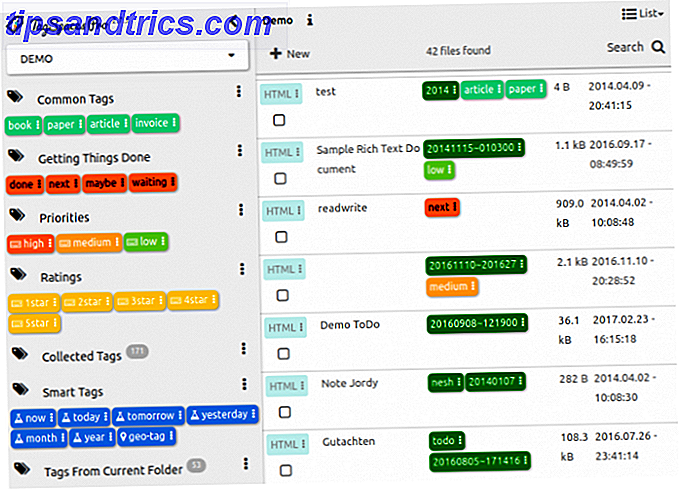
Det virker ved at tilføje brugerdefinerede tags til alle dine filer. Du kan f.eks. Tagge ting som "Fotos", "Opskrifter", "College" og så videre. Du kan farvekoordinere dine tags og derefter organisere dem tematisk i grupper for nem tilbagekaldelse.
Bedst af alt, fordi det virker på Windows, Mac, Linux og Android, kan du forblive koordineret, uanset hvilken enhed du arbejder på. Appen kan endda prale af Chromecast-support.
Download: TagSpaces
Hvilken filhåndtering erstatning bruger du?
I dette stykke har jeg introduceret dig til syv forskellige filadministratorer. Hver af dem vil appellere til en anden type bruger.
Folk, der søger efter en lille smule ekstra funktionalitet, bør overveje Explorer ++ eller Free Commander. Hvis du er en strømbruger, skal du tjekke XYplorer eller Directory Opus. Udviklere har brug for fman, networkers har brug for Altap Salamander, og hvis du vil have noget helt anderledes, skal du downloade TagSpaces.
Hvilke Windows File Explorer udskiftninger bruger du? Hvad gør dem så unikke? Hvorfor skulle de være på denne liste? Lad os vide dine tanker, meninger og feedback i kommentarerne nedenfor. Og husk at dele artiklen om sociale medier for at se, hvad dine tilhængere mener.
Billedkredit: OBprod / Shutterstock


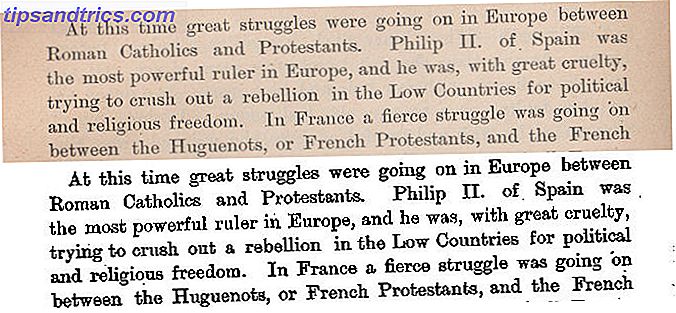
![Så hvad er en database, alligevel? [MakeUseOf Forklarer]](https://www.tipsandtrics.com/img/technology-explained/858/what-is-database.jpg)